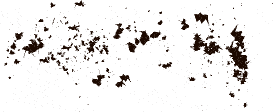Illustrator怎么制作磨损图章
时间:2022-06-28 19:22:15 编辑:袖梨 来源:一聚教程网
方法
1、在Illustrator中打开或创建希望用作橡皮印章的作品。
2、执行Select All命令。依次选择filter--distort--Roughen(参数设置分别为1%,relative,20段每英寸,Corner) 。
3、产生一个小矩形并用复制--拖动它来做9个矩形的复制品。
依次选择filter--distort--Roughen(参数设置分别为1%,20段每英寸,Corner)如果你觉得和下图不附,可酌量增加。
4、依次选择object--transform--transform each(horizontal=50%,vertical=50%,move horizontal=20,move vertical=20,rotate=180),并选中Random,然后单击COPY。(一定要是复制).选中全部内容使用transform again直到出现几个小的“尘埃”,再对它们使用GROUP命令,见下图。
5、将"尘埃"移到作品的前面,如果它们不能完全盖住作品,再复制这些东西直到作品被完全盖住。
将"尘埃"的一个拷贝在整个作品上进行旋转。将一些"尘埃"的颜色与作品匹配(即填充图章的颜色),再将剩下的变为与背景匹配(如果没有物体在下面,则应该是白色)。(简单的方法是将所有东西放在它们自己颜色的图层上,而且锁定其他的图层,并取消尘埃的组合。
从这个例子我们可以发现在使用随机化的效果时,ROUGH(粗糙)滤镜还是很实用的。还有transform each,给我们提供了整体化的个别控制。
相关文章
- 《弓箭传说2》新手玩法介绍 01-16
- 《地下城与勇士:起源》断桥烟雨多买多送活动内容一览 01-16
- 《差不多高手》醉拳龙技能特点分享 01-16
- 《鬼谷八荒》毕方尾羽解除限制道具推荐 01-16
- 《地下城与勇士:起源》阿拉德首次迎新春活动内容一览 01-16
- 《差不多高手》情圣技能特点分享 01-16